Добавляем рефлексы в макеты
Живые фото еды пробуждают аппетит и привлекают внимание клиентов. Если у нас нет возможности отснять продукты под конкретный креатив, мы конструируем макет из «каталожных» фотографий, снятых на белом фоне, а потом добавляем рефлексы. Рефлексы придают картинке объем и глубину, помогают естественно вписать ее в рекламный макет.
Что такое рефлекс
Рефлекс — это оптический эффект, который возникает, когда свет взаимодействует с окружающей средой и объектами на снимке. Рефлексы появляются при попадании световых лучей на поверхность или преломлении света через различные среды.
Представим, что вы фотографируете чашку с горячим кофе на столе. Когда свет от источника (окна или светильника) падает на поверхность стола, он отражается и создает рефлекс на фотографии. В результате на фото появляется светлая область — это и есть рефлекс. В нашем примере с кофе рефлекс может создать эффект блеска на жидкости или на самой чашке.
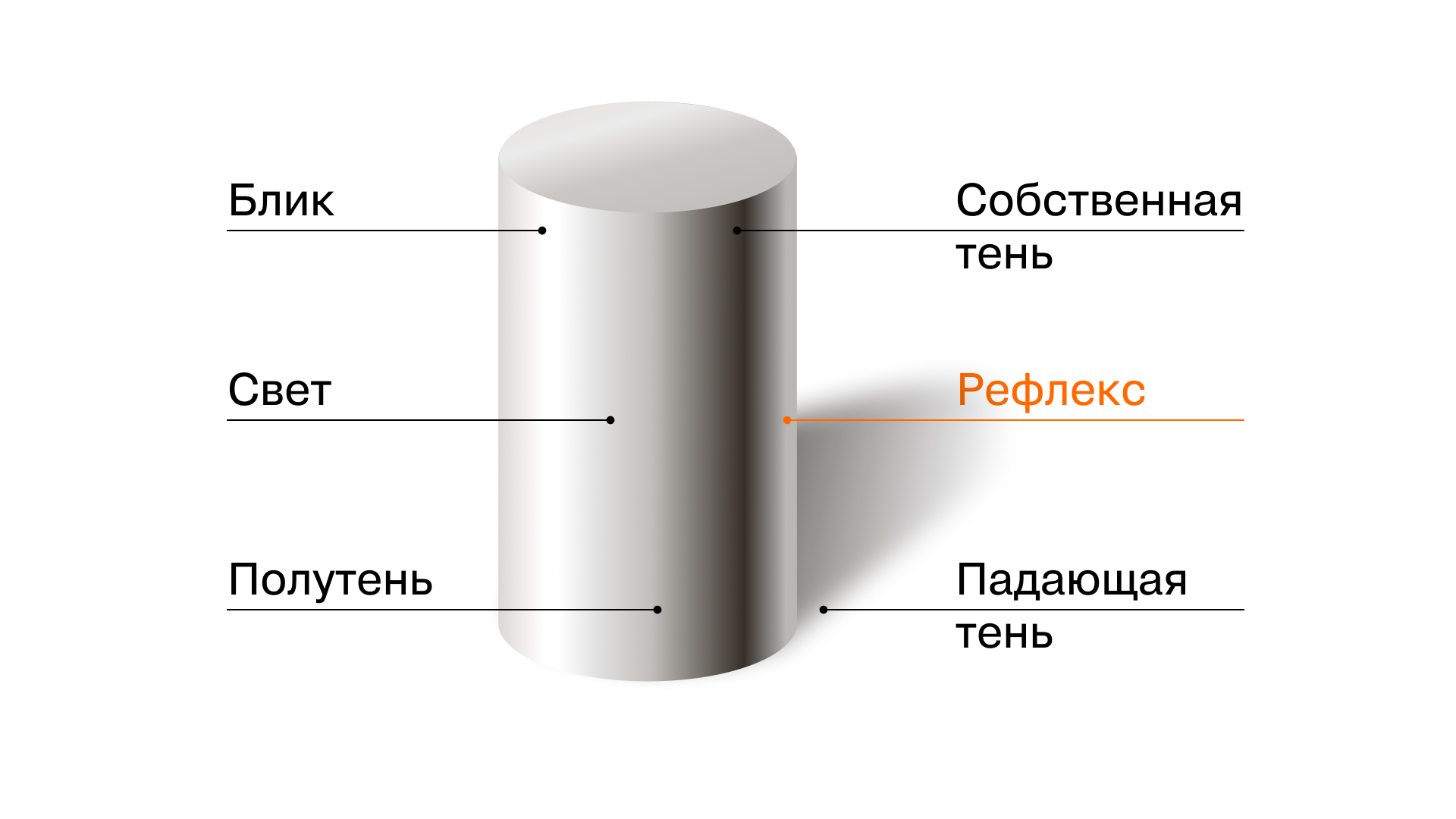
Рефлексы имеют различные формы и размеры в зависимости от формы и текстуры поверхности, а также угла падения света. Например, если стол гладкий — рефлекс будет ярким и блестящим; если поверхность шершавая или матовая — рефлекс будет более тусклым и размытым.
Зачем добавлять рефлексы на фото
Рефлексы добавят привлекательности и реализма макету, собранному из «каталожных» снимков. Они создают иллюзию пространства, делают изображение более трехмерным, придают ему глубину и объем, подчеркивают текстуру. Так продукты выглядят более живыми и аппетитными.
Еду для каталога на сайте мы снимаем на белом фоне. Свет направляем прямо на объект, так он практически не создает отражений — в результате получается чистый и однородный фон. Рефлексы здесь, по сути, не нужны.

Если вставить такое «каталожное» фото в макет с синим или фиолетовым фоном, будет заметно, что объект вписан в макет небрежно, он не интегрирован в контекст. Еда будет выглядеть искусственной. Такую еду не хочется есть.
Как рисовать рефлексы
Чтобы нарисовать рефлексы, используем кисть Soft Round и разные режимы наложений в Photoshop. Вот пошаговая инструкция:
-
Открываем файл с нужным изображением в Adobe Photoshop. Делаем маску по контуру объекта, на который нужно добавить цветные рефлексы.
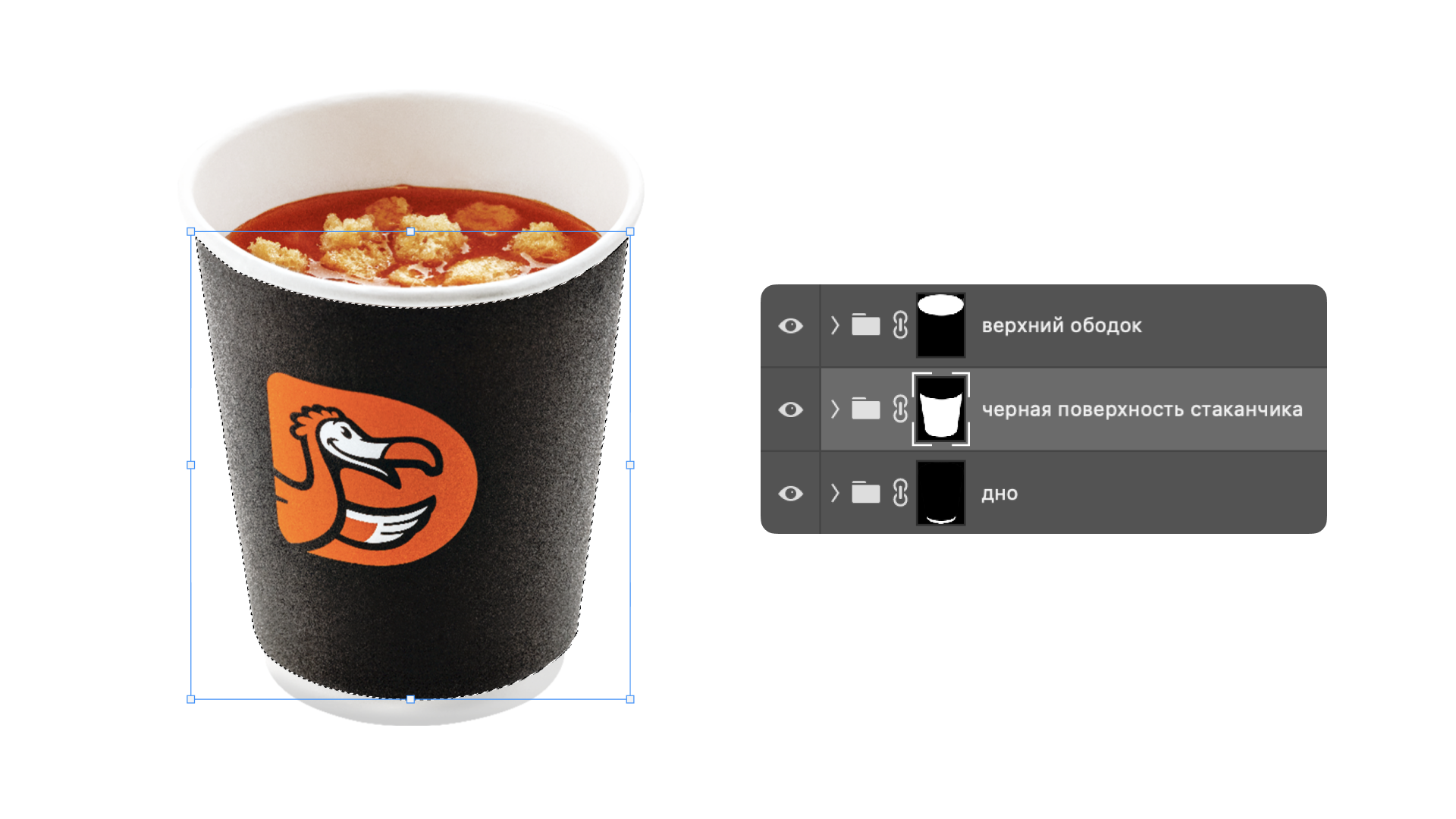
Отдельно выделяем черную поверхность стаканчика, белую часть снизу и белую часть сверху (дно и верхний ободок) -
Смотрим на цвет фона. Продукты, размещенные на ярком фоне, не могут иметь чисто белые рефлексы. Фон всегда влияет на цвет продуктов: все рефлексы должны быть подобных оттенков — сверху, снизу и с боков. Если у макета фиолетовый фон, добавляем на изображение цветные области фиолетовых оттенков.
-
Выбираем кисть Soft Round. Размер кисти подбираем, отталкиваясь от размера объекта. Чем больше кисть, тем лучше — так получается более мягкий край и плавный переход.
Рисуем на стаканчике краем большой кисти (Soft Round 500) — получаем нужный эффект отражения Маленькая кисть рисует слишком резкие и активные линии -
Добавляем наложения. Для этой задачи используем режимы Overlay, Multiply, Color Burn или Soft Light. Универсального совета нет — подбираем подходящий вариант под конкретный макет; смотрим, какое из наложений подходит больше. Если рефлекс получается слишком активным по цвету, играем с прозрачностью наложений.
Overlay и Soft Light хорошо работают на светлых поверхностях, но иногда приходится дублировать слои, потому что на чистом белом эти наложения не видны. Если продублировать Overlay несколько раз, оттенок появится.
Для черных объектов используем Multiply или Color Burn — они перебивают белые оттенки.
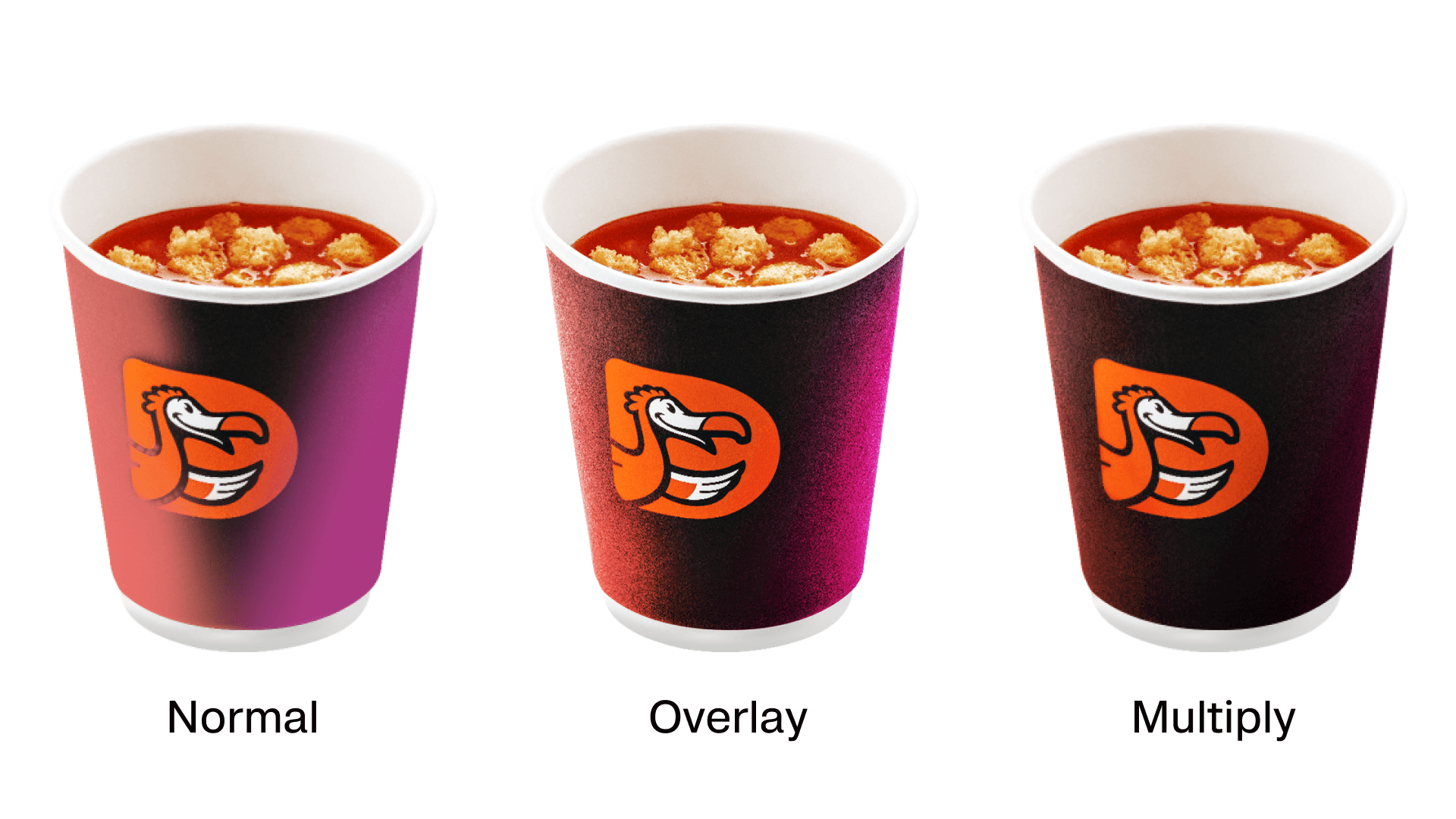
Все линии сделали утрированно одним наложением, чтобы показать разницу. В работе отталкиваемся от задачи, чаще всего делаем разные линии разным наложением -
Прорабатываем реалистичность. Если сроки позволяют, прорисовываем детали. Если заказчик торопит, делаем «достаточно хорошо»: добавляем рефлексы сверху, снизу и с боков.
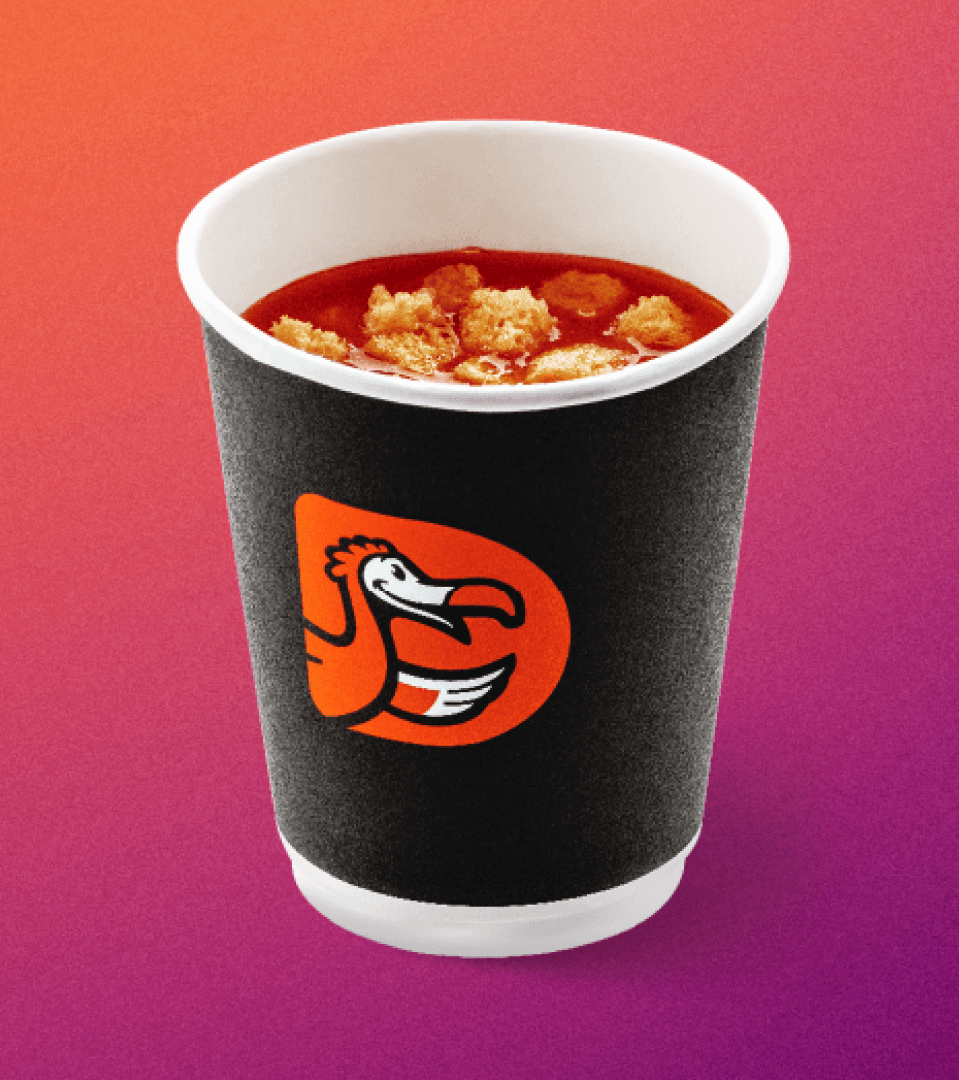
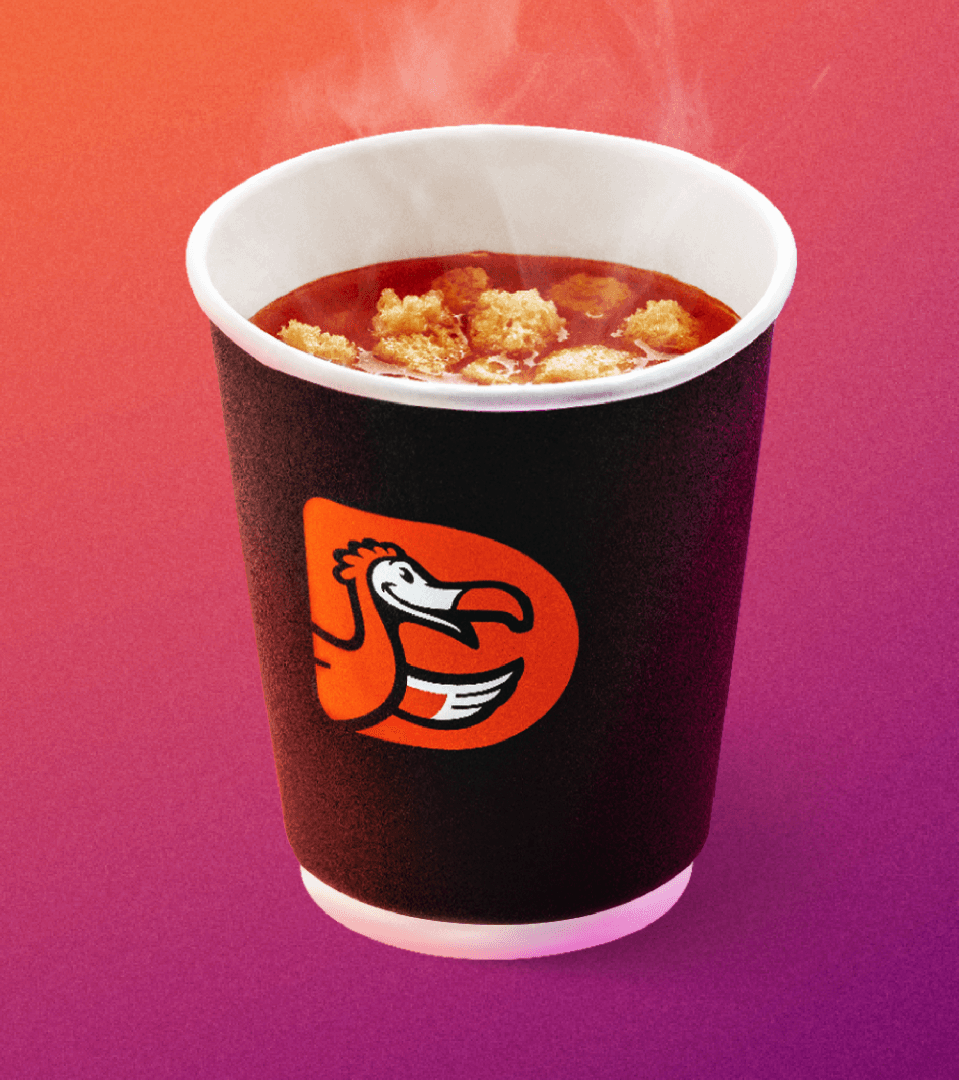
На первом примере стакан не вписывается в цветной фон. На втором — учли все цвета, добавили рефлексы и дымок
Читать далее:
